
Ce logiciel maintiendra vos pilotes opérationnels, vous protégeant ainsi des erreurs informatiques courantes et des pannes matérielles. Vérifiez tous vos pilotes maintenant en 3 étapes faciles :
- Télécharger DriverFix (fichier de téléchargement vérifié).
- Cliquez sur Lancer l'analyse pour trouver tous les pilotes problématiques.
- Cliquez sur Mettre à jour les pilotes pour obtenir de nouvelles versions et éviter les dysfonctionnements du système.
- DriverFix a été téléchargé par 0 lecteurs ce mois-ci.
Microsoft a changé la façon dont le système s'active avec Windows 10, et en raison de la méthode d'activation différente, certains utilisateurs obtiennent l'erreur 0x803F7001, voyons donc comment corriger cette erreur.
Les versions précédentes de Windows pouvaient être activées simplement en entrant la clé de produit, mais Windows 10 nous a apporté un droit numérique qui ne nécessite pas que vous saisissiez la clé de produit. En utilisant la méthode de droit numérique, votre Windows 10 est activé lorsque vous effectuez une mise à niveau à partir de Windows 7 ou Windows authentique 8.1. Cependant, il a été rapporté que cette méthode d'activation a ses défauts, et l'un de ces défauts est l'erreur 0x803F7001.
Voici d'autres exemples de ce problème :
- 0x803f7001 après la mise à niveau matérielle - Ce problème apparaît généralement après le remplacement d'un élément du matériel de votre ordinateur.
- L'activation de Windows 10 a échoué car cet appareil ne dispose pas d'un droit numérique valide
- slui 4 ne fonctionne pas Windows 10 – slui 4 est l'une des méthodes les plus courantes d'activation de Windows, mais si cela ne fonctionne pas, l'erreur 0x803F7001 apparaîtra.
Comment corriger l'erreur 0x803F7001 dans Windows 10
- Changer la clé de produit
- Activer Windows 10 par téléphone
- Mettre à niveau vers Windows 10 à nouveau
Solution 1 – Changer la clé de produit
Les utilisateurs signalent qu'ils reçoivent le message « L'activation a échoué car cet appareil ne dispose pas d'un droit numérique ou d'une clé de produit valides. Code d'erreur: 0x803F7001 » lorsqu'ils accèdent à la section Activation de l'application Paramètres. Pour résoudre ce problème, il vous suffit de changer la clé de produit en suivant ces instructions :
- Ouvrez l'application Paramètres et accédez à la section Mise à jour et sécurité.
- Ensuite, accédez à l'écran d'activation et cliquez sur Modifier la clé de produit.
- Si vous obtenez une invite de contrôle de compte d'utilisateur, cliquez simplement sur Oui.
- Recherchez la version de Windows 10 que vous utilisez et saisissez la clé de produit dans la liste ci-dessous:
- Windows 10 Famille: YTMG3-N6DKC-DKB77-7M9GH-8HVX7
- Windows 10 Professionnel: VK7JG-NPHTM-C97JM-9MPGT-3V66T
- Windows 10 Famille N: 4CPRK-NM3K3-X6XXQ-RXX86-WXCHW
- Windows 10 Édition Familiale Unique Langue: BT79Q-G7N6G-PGBYW-4YWX6-6F4BT
- Spécifique au pays de Windows 10 Home: 7B6NC-V3438-TRQG7-8TCCX-H6DDY
- Windows 10 Professionnel N: 2B87N-8KFHP-DKV6R-Y2C8J-PKCKT
- Après avoir entré la clé de produit, cliquez sur Suivant.
- Vous recevrez un message disant "Nous n'avons pas pu activer Windows".
- Répétez l'ensemble du processus à partir de l'étape 1, mais cette fois, entrez votre numéro de série pour votre copie de Windows 7 ou Windows 8.1.
- Si le processus réussit, vous devriez recevoir un message indiquant que vous exécutez une version authentique de Windows 10.
Solution 2 – Activer Windows 10 par téléphone
Si vous obtenez l'erreur 0x803F7001 lors de l'activation Windows 10, vous pouvez essayer de l'activer par téléphone. Pour ce faire, suivez ces étapes :
- Appuyez sur la touche Windows + R et entrez Slui 4. Appuyez sur Entrée ou cliquez sur OK pour l'exécuter.
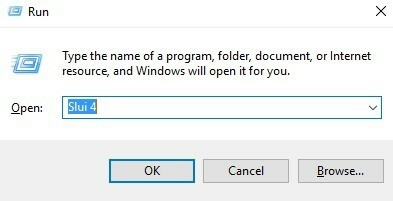
- Maintenant, sélectionnez votre pays ou région dans la liste.
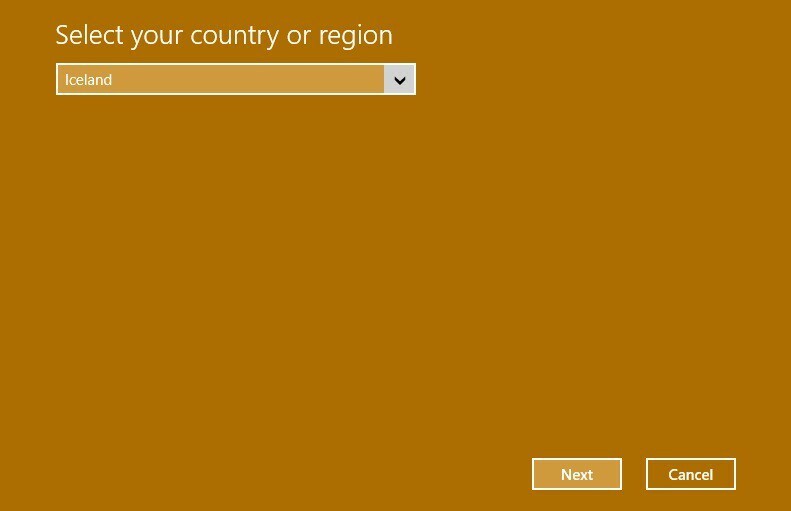
- Vous devriez voir un numéro sans frais. Vous devez l'appeler et entrer votre ID d'installation.

- Après avoir passé l'appel, vous devriez obtenir un identifiant de confirmation.
- Cliquez sur Entrer l'ID de confirmation et saisissez l'ID de confirmation qui vous a été attribué.
- Cliquez sur Activer et c'est tout.
Solution 3 – Mettre à niveau à nouveau vers Windows 10
C'est la dernière solution si aucune des autres solutions ne fonctionne pour vous. Pour ce faire, vous devrez installer une version authentique de Windows 7 ou Windows 8.1 et l'activer. Après avoir activé Windows 7 ou Windows 8.1, vous devrez passer à Windows 10 à nouveau et essayez à nouveau d'activer Windows 10.
Comme nous l'avons dit, c'est la dernière solution, et ne le faites que s'il n'y a pas d'autre moyen de corriger l'erreur 0x803F7001.
Si vous avez des commentaires, des questions ou des suggestions, faites-le nous savoir dans les commentaires ci-dessous.
HISTOIRES CONNEXES QUE VOUS DEVEZ VÉRIFIER :
- Windows Update ne fonctionne pas sur Windows 10 [Réparer]
- Comment installer Windows 10 Creators Update à partir d'un fichier ISO
- Comment corriger l'erreur 0x8024001e de Windows Update sur Windows 10

